
Owen Little
0
1066
67
Bilgisayarınızdaki hiçbir şey, sizi aniden Windows 10 Won't Boot'u açmazken makinenizi bulmaktan korkmaz. Bilgisayarınızı Yeniden Çalıştırmak için 12 Düzeltme Windows 10 Önyükleme Yapmıyor mu? Bilgisayarınızı Yeniden Çalıştırmak için 12 Düzeltme Windows 10 PC'niz önyükleme yapmıyor mu? Bilgisayarınızı geri yükleyebilecek ve başlatabilecek bu yardımcı düzeltmeleri inceleyin. . Bilgisayarınıza giremediğinizde, hiçbir iş yapamazsınız. Daha da kötüsü, uygun yedekleme ayarlamadıysanız Ultimate Windows 10 Veri Yedekleme Kılavuzu Ultimate Windows 10 Veri Yedekleme Kılavuzu Windows 10'da bulabileceğimiz her yedekleme, geri yükleme, kurtarma ve onarım seçeneğini özetledik. ipuçlarını ve tekrar kayıp veri üzerinde umutsuzluk! Ölü bir PC, dosyalarınızın gittiği anlamına gelebilir.
Windows önyükleme sorunlarını çözmek için ipuçlarımızı tükettiyseniz, Çoğu Windows Önyükleme Sorunu Nasıl Çözülür Çoğu Windows Önyükleme Sorunu Nasıl Çözülür Windows bilgisayarınız yeniden açılmıyor mu? Bir donanım, yazılım veya ürün yazılımı hatası nedeniyle olabilir. İşte bu sorunların nasıl teşhis edilip giderileceği. , şansınız Windows kurulumunuzun tost olmasıdır. Ancak, umutsuzluğa kapılma, çünkü dosyalarınızı kurtarmanız için iyi bir şans var. Canlı bir Linux kurulumuna nasıl başlayacağınızı ve Windows'a giremeseniz bile verilerinizi kurtarmayı göstereceğiz..
Not: Bu talimatlar yalnızca Windows'a giremezseniz çalışır, ancak bilgisayarınız yine de önyüklenir. Sisteminizi açamıyorsanız, ekranda herhangi bir şey göremiyorsanız ya da ölü bir sürücünüz varsa Verileri Kurtarmak İçin Ölü Bir Sabit Disk Sürücüsünü Onarma Verilerinizi Kurtarmak İçin Ölü Bir Sabit Disk Sürücüsünü Onarma sürücü arızalandı, bu kılavuz sabit disk sürücüsünün onarımı ve veri kurtarma işlemlerinde size yardımcı olacaktır. herhangi bir veriyi kurtarmak için bu yöntemi kullanamazsınız..
1. Adım: Araçlarınızı Hazırlayın
Windows çalışmıyor olsa da, verileriniz sabit diskinizde veya yarıiletken sürücünüzde kalır. Başka bir yere kopyalamak için, Windows dışındaki bir işletim sistemine (OS) ön yükleme yapmamız gerekir. Linux ücretsiz ve kurulumu kolay olduğundan, kullanacağımız şey bu! Bu işlem için deneyebileceğiniz sınırsız Linux sürümü var. Linux Mint'i popüler ve Windows'a benzer olduğundan kullanacağız, ancak tercih ederseniz başka bir tane kullanmaktan çekinmeyin.
Önyüklenebilir bir USB sürücü oluşturmak için üç şeye ihtiyacınız vardır:
- Linux yüklemek için silmeniz gereken 4 GB veya daha büyük yedek flash sürücü.
- Linux ile önyüklenebilir USB flash sürücüyü kurmak için çalışan bir bilgisayar.
- Verilerinizi kopyalamak için harici bir sürücü, yeterince büyük bir flash sürücü veya bulut depolama alanı.
Pendrivelinux'un Universal USB Installer aracı bu süreci acısız hale getiriyor. Siteyi ziyaret edin ve aracın bir kopyasını indirin, ardından Mint'in ISO'sunu (disk görüntüsü) indirmek için Linux Mint indirme sayfasına gidin. Windows işletim sistemine benzer şekilde, işletim sisteminin 32 bit ve 64 bit sürümleri arasında seçim yapmanız gerekir. Son beş yıldaki çoğu bilgisayar 64-bit olacaktır, ancak emin değilseniz uyumluluk için 32-bit seçin. Tarçın aroması amaçlarımız için gayet iyi.

Mint'in doğru sürümünü seçtikten sonra, ülkenizdeki web sitesinden bir indirme aynası seçin. Yazma sırasında, bu indirme yaklaşık 1.7 GB’deydi, bu bağlantınıza bağlı olarak biraz zaman alabilir.
Adım 2: Linux'u Flash Sürücünüze Kurun
Şimdi Linux kurmak için gereken her şeye sahibiz. Devam edin ve flash sürücünüzü ikincil bilgisayarınıza yerleştirin. Dosya Gezgini penceresini açmak için Bu bilgisayar ve flash sürücünün sürücü harfini onaylamak için iki kez kontrol edin (muhtemelen D :, E:, veya F: PC'ye bağladığınız cihaz sayısına bağlı olarak). Bundan sonra aç Evrensel USB Yükleyici indirdiğiniz yerden.
Araç ilk önce size hangi Linux sürümünü önerir? En İyi Linux İşletim Dağıtımlarını En İyi Linux İşletim Dağıtımlarını En iyi Linux dağıtımlarını bulmak zordur. Oyun, Raspberry Pi ve daha fazlası için en iyi Linux işletim sistemleri listemizi okumazsanız. sen yüklüyorsun Seçmek Linux Nane listeden, ardından Araştır yanında Adım 2 kutusunda ve Linux Nane ISO'yu indirdiğiniz yeri bulun. İçinde Aşama 3, Harfle taktığınız flash sürücüyü seçin.. Tüm sürücüleri göster kontrol etmeyin, bu listede dahili sabit sürücünüzü içerecektir. Bunu silmek istemiyorsun!
Kaydırmak için kutuyu işaretleyin. Sürücü Biçimlendir - Bu temiz bir şekilde silinir Bir USB Sürücüsünü Nasıl Biçimlendirirsiniz ve Neden Bir USB Sürücüsünü Biçimlendirmek Gerekir ve Neden Bir USB Sürücüsünü Biçimlendirmek Gerekebilir? Kılavuzumuz bir Windows bilgisayarda bir USB sürücüsünü biçimlendirmenin en kolay ve en hızlı yollarını açıklar. bu yüzden Mint başarıyla yüklenir. İçinde 4. adım, Linux çalıştıran bir kalıcılık dosyası ekleyebilirsiniz. USB'den Linux: Doğru Yapıyor musunuz? Linux'u USB'den Çalıştırmak: Doğru Yapıyor musunuz? Bir USB sürücüye verileri kalıcı tutabileceğini, hatta Linux için tam yükleme yapabileceğini biliyor muydunuz? Bilgisayarları tamamen mobil kullan - Linux USB PC'yi cebine sok! . Bu, işletim sisteminde yapılan değişiklikleri botlar arasında kaydetmenize olanak sağlar. Yeterince büyük bir flash sürücünüz varsa, bu durumda bir kaç gigabayt eklemek iyi bir fikirdir. Israrcı olmadan, işletim sistemi her açılışında ilk defa kullandığınız gibi davranır ve herhangi bir yazılım yükleyemezsiniz. 11 Yeni Bir Yüklemeden Sonra Ubuntu'da Olması Gereken Uygulamalar 11 Yeni Bir Kurulumdan Sonra Yeni bir Ubuntu kurulumuna mı bakıyorsunuz ve biraz kaybolmuş hissediyor musunuz? Yüklemeniz gereken ilk on uygulama için bu listeyi derledik. kalıcı olarak.
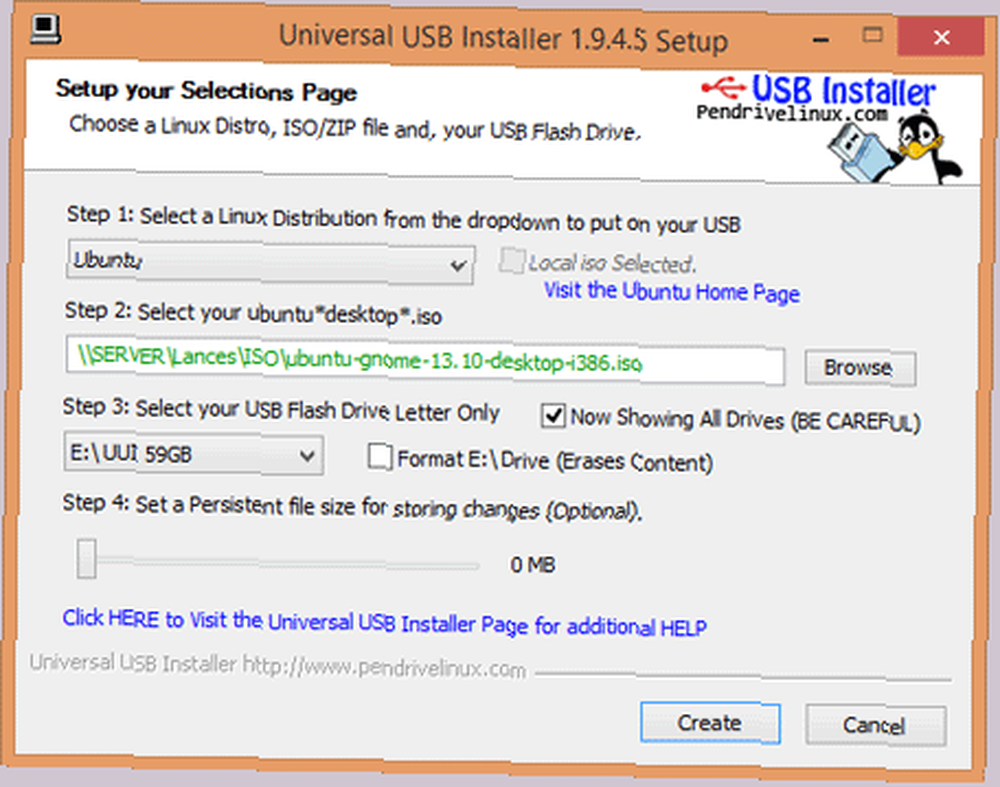
Tamamladığınızda, yanlış cihazı silmediğinizden emin olmak için sürücü harfinizi üç kez kontrol edin ve yaratmak sürece başlamak için. Bu biraz zaman alacak, görene kadar bekleyin Kurulum Tamamlandı, İşlem Tamamlandı! tıklamadan önce Kapat. Bundan sonra, flash sürücünüz hazır!
Adım 3: Sorunlu PC'deki Flash Sürücüden önyükleme yapın
Daha sonra, birincil bilgisayarınızın flash sürücüden önyükleneceğinden emin olmalıyız PC'nizdeki Önyükleme Sırasını Değiştirme (USB'den Önyükleme Yapabilirsiniz) PC'nizdeki Önyükleme Sırasını Değiştirme (Böylece USB'den Önyükleme Yapabilirsiniz) Bilgisayarınızın önyükleme sırasını nasıl değiştireceğinizi öğrenin. Sorun giderme ve ayarların ayarlanması için önemlidir ve düşündüğünüzden çok daha kolaydır. .
PC'yi açtığınızda, Önyükleme aygıtı seçmek için F12 tuşuna basın veya Önyükleme seçenekleri için ESC tuşuna basın. Bu, her bilgisayarda değişebilir, bu nedenle birkaç kez denemek zorunda kalabilirsiniz (veya Google’ın bilgisayar modeli adınızı ve “Önyükleme menüsü”) onu bulmak için. Genellikle, anahtar F12, DEL, veya ESC; önyükleme menüsünü görene kadar önyükleme yaptığınız anda sağ tuşa art arda basmanız gerekir..
Flash sürücünüzü vurgulamak için ok tuşlarını kullanın. Muhtemelen olacak USB: Kingston 3.0 veya sürücünün üreticisine benzer bir şey. Basın Girmek Bunu önyükleme aygıtınız olarak seçmek için Linux’a yönlendirileceksiniz. Bir işletim sistemini bir flash sürücüden çalıştırmak oldukça yavaş olduğundan yüklenirken sabırlı olun. Bir veya iki dakika sonra, Linux Mint açılış ekranını göreceksiniz.
Burada, işletim sistemini kurmak için bazı temel bilgileri girmeniz gerekir. Bir kullanıcı adı ve şifre seçin ve Linux masaüstünüzle tanışın.
Adım 4: Verilerinizi Yedekleyin
Buradan, sadece verilerinizi kaydetmek için farklı bir ortama taşımanız gerekir. Bir dosya tarayıcısı açın - buna Mint'teki Nemo denir. Ekranın altındaki görev çubuğunun sol tarafındaki klasör simgesini arayın, ardından soldaki kenar çubuğunda listelenen sabit sürücünüzü bulun. Cihazlar. Büyük olasılıkla listelenen, ada veya boyuta göre gösterilen tek sürücü. Birden çok görüyorsanız, birine tıklayın ve görüp görmediğini kontrol edin. Program dosyaları, Kullanıcılar, ve , Windows içindeki klasörler. Bunları bulduğunuzda, bu sizin dahili sürücünüzdür!
Dosyalarınızı almak için adresine gidin Kullanıcılar> USERNAME. Kullanıcı klasörünüzü taşımadıysanız, tüm belgeleriniz, resimleriniz ve videolarınız burada bulunur. Yüklü programları yedekleyemezsiniz, ancak Uygulama verisi Bazı yazılımlar için yapılandırmaları kaydetme klasörü.
Sabit sürücünüz öldüğünden, her şeyi başka bir sürücüye taşımanız gerekir. Linux flash sürücünüz büyük değilse veya kurtarılacak çok sayıda dosyanız yoksa, muhtemelen her şey için yeterli alanınız olmaz. Bu nedenle, dosya tarayıcısını kullanarak her şeyi kopyalamak için yeterli alana sahip harici bir sabit sürücü veya başka bir flash sürücü bağlamalısınız..

Ekstra bir sürücünüz yoksa ancak yalnızca birkaç dosyayı yedeklemeniz gerekiyorsa, bulut depolama alanınızı kullanabilirsiniz. Varsayılan Firefox tarayıcısını kullanarak Dropbox, Google Drive veya başka herhangi bir sağlayıcıda oturum açın ve bu hesaplar için dosyaları depoya sürükleyip bırakabilirsiniz. Yedeklemeniz gereken düzinelerce gigabaytınız varsa bunu önermiyoruz, çünkü her şeyin yüklenmesi uzun zaman alacak.
Verilerinizi Kurtardınız!
İhtiyacınız olan her şeyi kopyaladığınızdan emin olduktan sonra, işiniz biter! Bu işlem, yalnızca bir yedeklemeden geri yükleme işleminden çok daha fazlasıdır. Windows 7 ve 8'de Dosyalarınızı Yedeklemek ve Geri Yüklemek İçin En Güvenli Yollar 6 Windows 7 ve 8'deki Dosyalarınızı Yedeklemek ve Geri Yüklemek İçin En Güvenli Yollar Şimdilik, tavsiyeyi defalarca okudum: Herkesin dosyalarını yedeklemesi gerekiyor. Ancak dosyalarınızı yedeklemeye karar vermek işlemin sadece bir parçasıdır. Çok şey var… bilgisayarınız kaput gittiğinde, bu deneyimden yararlanın ve kurşun geçirmez bir yedekleme planı oluşturun Önceden Planlayın: Sabit Sürücünüz Öldüğünde Sizi Kurtaracak 5 Program Önceden Planlayın: Sizi Kurtaracak 5 Program Sabit Sürücü Ölüyor Er ya da geç bilgisayarınızın sabit diski ölecek. Sağlam bir yedekleme planında bile, sabit disk değiştirilinceye kadar dosyalarınıza erişilemez. Bu arada ne yapacaksın? derhal.
Sabit sürücünüz veya anakartınız gelecekte ölürse, bu yöntem işe yaramaz, veri kaybına veya delicesine pahalı bir restorasyon sürecine neden olur Veri Kurtarma Nedir ve Nasıl Çalışır? Veri Kurtarma Nedir ve Nasıl Çalışır? Büyük bir veri kaybı yaşadıysanız, muhtemelen veri kurtarma konusunu merak ettiniz - nasıl çalışıyor? . Ne olursa olsun, yeni Linux sürücünüzü gelecek için kullanışlı tutmalısınız! Bir arkadaşın yakında aynı yardıma ihtiyacı olabilir.
Artık verileriniz güvende olduğundan, bilgisayarınızı silip Windows'u yeniden yükleyebilirsiniz Herhangi bir Windows, Linux veya OS X PC'de Windows 10 Nasıl Yüklenir Herhangi bir Windows, Linux veya OS X PC'de Windows 10 Nasıl Yüklenir denemek için Windows 10'a yükseltmeniz gerekmez. Ücretsiz yükseltme hakkına sahipseniz veya Linux veya OS X'te Windows 10'u denemek istiyorsanız, ücretsiz olarak değerlendirebilirsiniz. böylece yeni bir başlangıç yapabilir ve bilgisayarınıza geri dönebilirsiniz..
Daha önce kaybolduğunu düşündüğünüz bu yöntemi kullanarak verileri hiç kurtardınız mı? Bir Linux flash sürücü sizin için günü kurtardıysa bize bildirin!
Image Credit: Shutterstock.com üzerinden 3DMart











